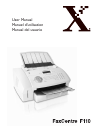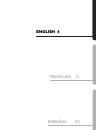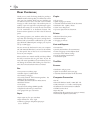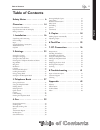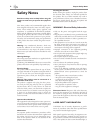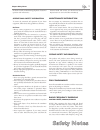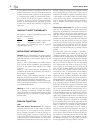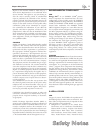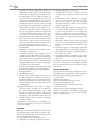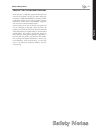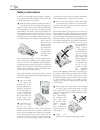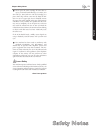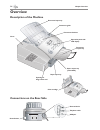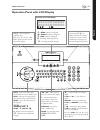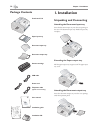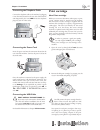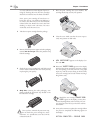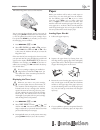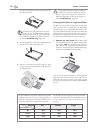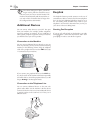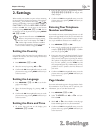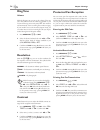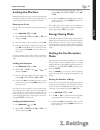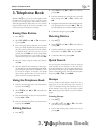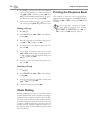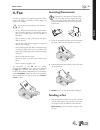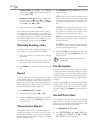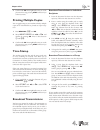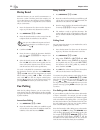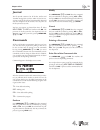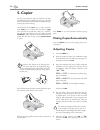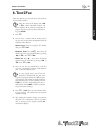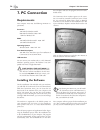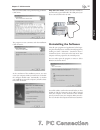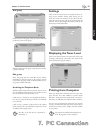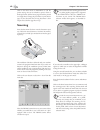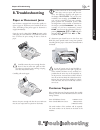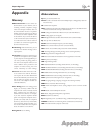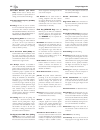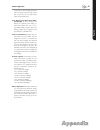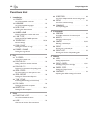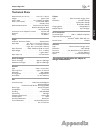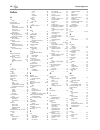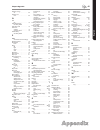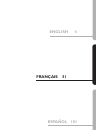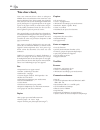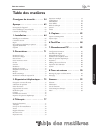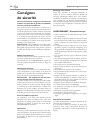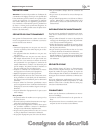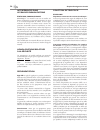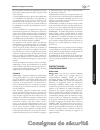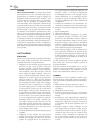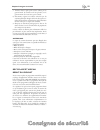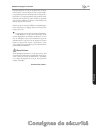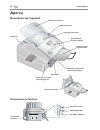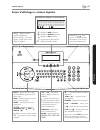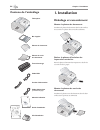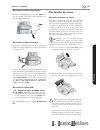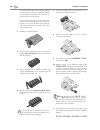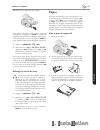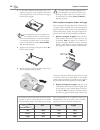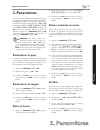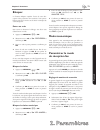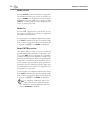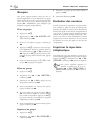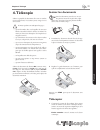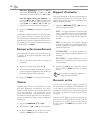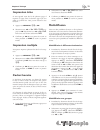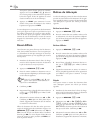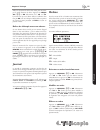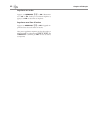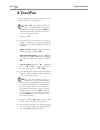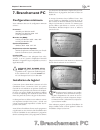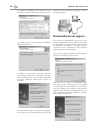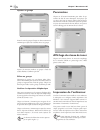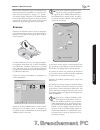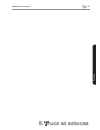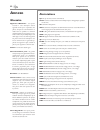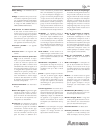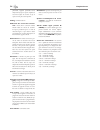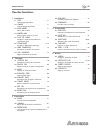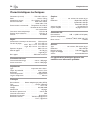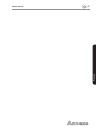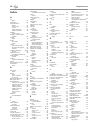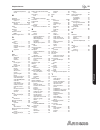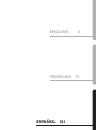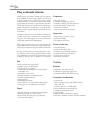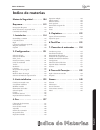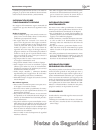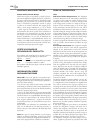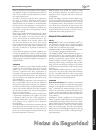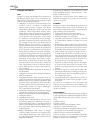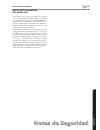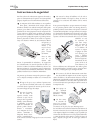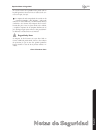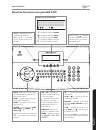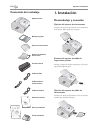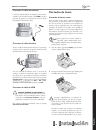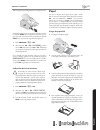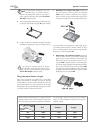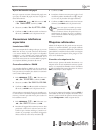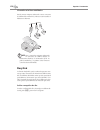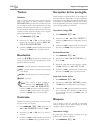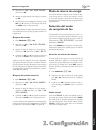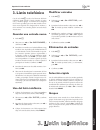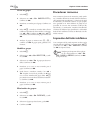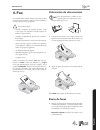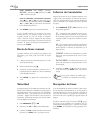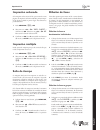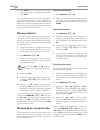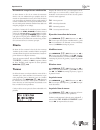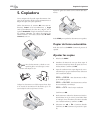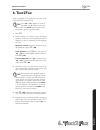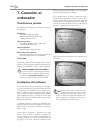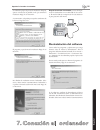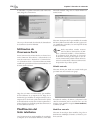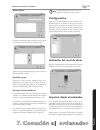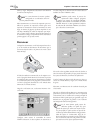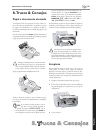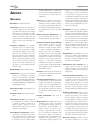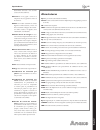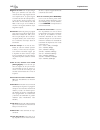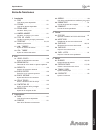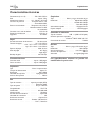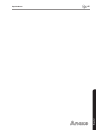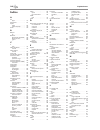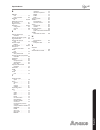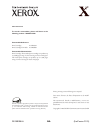- DL manuals
- Xerox
- Fax Machine
- FaxCentre F110
- User Manual
Xerox FaxCentre F110 User Manual
Summary of FaxCentre F110
Page 1
User manual manuel d’utilisation manual del usuario.
Page 3: Français 51
FranÇais 51 espaÑol 101 english 4 english 4.
Page 4: Table Of Contents
4 table of contents 5 e n gl is h dear customer, ank you very much for having decided to purchase a xerox machine. We hope that you will have lots of fun using your new machine. With your new machine you can send and receive faxes, send and receive text2fax messages, as well as make copies. e mach...
Page 5: Table Of Contents
4 table of contents 5 e n gl is h table of contents safety notes. . . . . . . . . . . . . . . . 6 overview . . . . . . . . . . . . . . . . . 14 description of the machine . . . . . . . . . . . . 14 operation panel with lcd display . . . . . . . . 15 package contents . . . . . . . . . . . . . . . . ....
Page 6: Safety Notes
6 chapter safety notes safety notes 7 chapter safety notes e n gl is h safety notes read these safety notes carefully before using this product to make sure you operate the equipment safely. Your xerox product and recommended supplies have been designed and tested to meet strict safety require- ment...
Page 7: Safety Notes
6 chapter safety notes safety notes 7 chapter safety notes e n gl is h the beam is totally enclosed during all phases of customer operation and maintenance. Operational safety information to ensure the continued safe operation of your xerox equipment, follow these safety guidelines at all times. Do ...
Page 8: Safety Notes
8 chapter safety notes safety notes 9 chapter safety notes e n gl is h if not installed and used in accordance with the cus- tomer documentation, may cause harmful interference to radio communications. Operation of this equipment in a residential area is likely to cause harmful interfer- ence in whi...
Page 9: Safety Notes
8 chapter safety notes safety notes 9 chapter safety notes e n gl is h repairs to the machine should be made only by a xerox service representative or an authorized xerox service provider. is applies at any time during or after the service warranty period. If unauthorized repair is performed, the r...
Page 10: Safety Notes
10 chapter safety notes safety notes 11 chapter safety notes e n gl is h certificates of deposit, paper money, bonds and obligations of certain agencies of the government such as fha, etc., bonds (u.S. Savings bonds may be photographed only for publicity purposes in connection with the campaign for ...
Page 11: Safety Notes
10 chapter safety notes safety notes 11 chapter safety notes e n gl is h product recycling and disposal xerox operates a worldwide equipment take-back and reuse/recycle program. Contact your xerox sales rep- resentative (1-800-ask-xerox) to determine wheth- er this xerox product is part of the progr...
Page 12: Safety Notes
12 chapter safety notes safety notes 13 chapter safety notes e n gl is h safety instructions in order to avoid possible dangers, damage or malfunc- tions, please heed the following safety instructions for the setup and operation of your machine. ¿ make sure that the machine is stable and secure, on ...
Page 13: Safety Notes
12 chapter safety notes safety notes 13 chapter safety notes e n gl is h ¿ never open the toner cartridge. If toner dust es- capes, you should avoid allowing it to contact your skin and eyes. Store both new and used cartridges in a place where they will not come into the hands of chil- dren. In case...
Page 14: Connections On The Rear Side
14 chapter overview 15 chapter overview e n gl is h connections on the rear side overview description of the machine external device telephone cable usb port power socket print cartridge document input tray document guide document feed slot operation panel with lcd display document output tray paper...
Page 15
14 chapter overview 15 chapter overview e n gl is h operation panel with lcd display } —access telephone book functions red lamp v —if the lamp flashes, please read what is indi- cated on the display [ or ] —select options / move the cursor on the display ¨ —print list of functions, jobs, settings /...
Page 16: 1. Installation
16 chapter 1. Installation 1. Installation 17 chapter 1. Installation e n gl is h 1. Installation unpacking and connecting attaching the document input tray insert the document input tray into the two openings in the cover. e document input tray should snap securely into place. Extending the paper ...
Page 17: 1. Installation
16 chapter 1. Installation 1. Installation 17 chapter 1. Installation e n gl is h connecting the telephone cable connect the telephone cable to the machine by plugging it into the outlet located on the rear side of the machine and designated by the word line. Insert the telephone plug into your ptt ...
Page 18: 1. Installation
18 chapter 1. Installation 1. Installation 19 chapter 1. Installation e n gl is h at a waste collection site. Never dispose of print car- tridges by throwing them into fire. Print cartridges should never be allowed into the hands of children. Never open a print cartridge. If toner dust is re- leased...
Page 19: 1. Installation
18 chapter 1. Installation 1. Installation 19 chapter 1. Installation e n gl is h 12 pull the plug’n’print card out of the machine. You can interrupt the recharging process at any time by simply pressing stop. However, the toner level memo- ry must be updated for each new print cartridge. If you hav...
Page 20: 1. Installation
20 chapter 1. Installation 1. Installation 21 chapter 1. Installation e n gl is h face down in the paper input tray, with the top of the page toward the rear. ¡ forms that have been printed out by a laser printer are not suitable for further printing. is can lead to a paper jam. If a paper jam shou...
Page 21: 1. Installation
20 chapter 1. Installation 1. Installation 21 chapter 1. Installation e n gl is h 2 adjusting the paper length: press the arrow key located at the bottom of the paper input tray. Pull out the front portion of the paper input tray until the arrow key locks into position at the point la- belled lgl. N...
Page 22: 2. Settings
22 chapter 1. Installation 2. Settings 23 chapter 2. Settings e n gl is h ¡ once these settings are in place, you will no longer need to prefix the outside line access code every time you enter an external number. e machine will automatically add the outside line ac- cess code in front of numbers t...
Page 23: 2. Settings
22 chapter 1. Installation 2. Settings 23 chapter 2. Settings e n gl is h 2. Settings when needed, your machine can print out lists containing the most important functions and settings of the machine. Press the key ¨ on the machine. Select with [ or ] whether you would like to print out the help pag...
Page 24: 2. Settings
24 chapter 2. Settings 2. Settings 25 chapter 2. Settings e n gl is h ring tone volume with the function 18, you can set the volume of the ring tone. ree different levels of volume are available to you. To turn off the ring tone entirely, select off . Your machine will automatically receive incomin...
Page 25: 2. Settings
24 chapter 2. Settings 2. Settings 25 chapter 2. Settings e n gl is h locking the machine with the locking function, you can prevent unauthorised persons from using your machine. You can lock either the entire keyboard or the number pad of your machine. Entering the code you must first enter a code ...
Page 26: 3. Telephone Book
26 chapter 2. Settings 3. Telephone book 27 chapter 3. Telephone book e n gl is h manual mode in manual mode, you must manually start the fax reception when you receive a fax call. In order to receive the fax, you must press start. Automatic reception is not possible with this setting. e manual mod...
Page 27: 3. Telephone Book
26 chapter 2. Settings 3. Telephone book 27 chapter 3. Telephone book e n gl is h 3. Telephone book with the } key, you can access the telephone book functions. You can store new entries, search for entries as well as set and edit groups. Your machine’s memory will hold approximately 200 entries; th...
Page 28: 4. Fax
28 chapter 3. Telephone book 4. Fax 29 chapter 4. Fax e n gl is h 4 press } and add entries from the telephone book. Enter the initial letters or make your selection with [ or ] . Confirm by pressing ok. Press } and add additional recipients to the group. Terminate the entry process by pressing ok. ...
Page 29: 4. Fax
28 chapter 3. Telephone book 4. Fax 29 chapter 4. Fax e n gl is h 4. Fax as much as possible, use originals printed with darker colored text (black or dark-blue). Yellow, orange and green are not suitable. Æ do not place any documents in your machine that … … are wet, that have been edited with corr...
Page 30: 4. Fax
30 chapter 4. Fax 4. Fax 31 chapter 4. Fax e n gl is h telephone book: press } , select search and confirm with ok. Select the desired number by pressing [ or ] . Redial list or caller list: to select a number from the redial list, press º and [ or ] . To select a number from the caller list, press ...
Page 31: 4. Fax
30 chapter 4. Fax 4. Fax 31 chapter 4. Fax e n gl is h 3 confirm with ok. Pressing c will return you to the previous menu step; pressing stop will return you to the root menu. Printing multiple copies you can apply settings to your machine whereby multiple copies of fax transmissions are printed out...
Page 32: 4. Fax
32 chapter 4. Fax 4. Fax 33 chapter 4. Fax e n gl is h delay send with this function, you can send fax transmissions at a later time—within a 24-hour period. For example, you can use this feature to take advantage of better telephone rates or to send a fax to a recipient who can be reached only at c...
Page 33: 4. Fax
32 chapter 4. Fax 4. Fax 33 chapter 4. Fax e n gl is h journal e fax journal contains a list of the last 30 faxes and text2fax messages that you have either received or sent. A print-out of the fax journal is automatically dispensed after the completion of 30 transfers. You can print out the fax jo...
Page 34: 6. Text2Fax
34 chapter 5. Copier 6. Text2fax 35 chapter 6. Text2fax e n gl is h 5. Copier you can copy documents with your machine. You have two different options available for copying. It is possible either to make copies automatically or to adjust the cop- ies through your own settings. Use documents of sizes...
Page 35: 6. Text2Fax
34 chapter 5. Copier 6. Text2fax 35 chapter 6. Text2fax e n gl is h 6. Text2fax from your machine, you can send a text as a fax transmis- sion to another machine. ¡ move the cursor on the display with [ or ] . Delete individual numbers and letters with c or \ . To interrupt an operation in progress ...
Page 36: 7. Pc Connection
36 chapter 7. Pc connection 7. Pc connection 37 chapter 7. Pc connection e n gl is h 7. Pc connection requirements your computer must meet the following minimum re- quirements: processor: 500 mhz for windows 98 se® 800 mhz for windows 2000 · me® 1 ghz for windows xp® ram: 128 mb for windows 98 se · ...
Page 37: 7. Pc Connection
36 chapter 7. Pc connection 7. Pc connection 37 chapter 7. Pc connection e n gl is h next you will be asked to accept the licensing conditions. Click on y. e program can now commence with the installation. Click on i. At the conclusion of the installation process you must restart your compu...
Page 38: 7. Pc Connection
38 chapter 7. Pc connection 7. Pc connection 39 chapter 7. Pc connection e n gl is h cally or whether you would like to restart the computer yourself at a later time. Click on f. After rebooting has occurred, removal of the c s from your computer will be complete. Using the c ompani...
Page 39: 7. Pc Connection
38 chapter 7. Pc connection 7. Pc connection 39 chapter 7. Pc connection e n gl is h add group enter the name of the group. Click on s m to add new entries to the group. Add new members to the group using the arrow buttons. Confirm with ok. Edit group select the group that you would like ...
Page 40: 8. Troubleshooting
40 chapter 7. Pc connection 8. Troubleshooting 41 chapter 8. Troubleshooting e n gl is h click in the print menu on p to edit the printer settings. You can set whether to print in letter or landscape format and how many pages should be printed on a single sheet. Change the print order to pr...
Page 41: 8. Troubleshooting
40 chapter 7. Pc connection 8. Troubleshooting 41 chapter 8. Troubleshooting e n gl is h 8. Troubleshooting paper or document jams your machine is equipped with sensors that quickly rec- ognize a paper or document jam. If trouble of this sort arises, the feeding of the printer paper or document is s...
Page 42: Appendix
42 chapter appendix appendix 43 chapter appendix e n gl is h cleaning use a soft, dry and lint-free cloth for cleaning. Under absolutely no circum- stances should you use any liquid or gaseous cleaning agents on your machine (for example: sprays, abrasives, polishes or the like), and do not employ c...
Page 43: Appendix
42 chapter appendix appendix 43 chapter appendix e n gl is h appendix glossary additional devices: you can connect ad- ditional devices to your machine, such as answering machines, telephones, charge meters and computer modems; these can be connected either in series or in parallel. Parallel connect...
Page 44: Appendix
44 chapter appendix appendix 45 chapter appendix e n gl is h direct-dial number (also exten- sion): number used to directly dial a specific extension of a private branch ex- change (see private branch exchange). Dual tone multi-frequency (dtmf): see tone dialing encoding: e data of your fax transmi...
Page 45: Appendix
44 chapter appendix appendix 45 chapter appendix e n gl is h received fax. A memory buffer guarantees that exact data is issued even after a power loss. In this way, you can verify exactly when a fax has reached you. Tone dialing (also dual tone multi- frequency): in many countries, tone dialing has...
Page 46: Appendix
46 chapter appendix appendix 47 chapter appendix e n gl is h functions list 1 installation 11 country . . . . . . . . . . . . . . . . . . 23 list of the available countries 12 language . . . . . . . . . . . . . . . . . . 23 list of the available languages 13 date/time . . . . . . . . . . . . . . . ....
Page 47: Appendix
46 chapter appendix appendix 47 chapter appendix e n gl is h technical data measurements (w × h × d) . . . . . 14.6 × 7.9 × 11.8 inch weight . . . . . . . . . . . . . . . . Approx. 16 lb power outlet . . . . . . . . . 110 – 120 volt / 50 – 60 hz power consumption . . . . . . . . . Active mode 240 w ...
Page 48: Appendix
48 chapter appendix appendix 49 chapter appendix e n gl is h index a a4 paper . . . . . . . . . . . 19 abbreviations . . . . . . . . 43 activate/deactivate lock . . . . . . . . . . . 25 page header . . . . . . . 23 protected fax reception . 24 ringer tone . . . . . . . . 24 sorted print-out . . . . ...
Page 49: Appendix
48 chapter appendix appendix 49 chapter appendix e n gl is h number of rings set . . . . . . . . . . . . 25 number pad lock . . . . . . . . . . . 25 o ok key . . . . . . . . . . . . 15 operational safety see safety notes operation panel . . . . . . . 15 overview machine . . . . . . . . . 14 operatio...
Page 51: Français 51
FranÇais 51 espaÑol 101 english 4.
Page 52: Table Des Matières
52 table des matières 53 f ra n ça is très cher client, nous vous remercions d’avoir choisi un télécopieur xerox. Nous vous souhaitons un bon travail avec votre nouveau télécopieur laser. Votre appareil vous permet de faxer, d’envoyer et de recevoir des messages text2fax ainsi que de photocopier. Ce...
Page 53: Table Des Matières
52 table des matières 53 f ra n ça is table des matières consignes de sécurité . . . . . . . 54 aperçu . . . . . . . . . . . . . . . . . . . 62 description de l’appareil . . . . . . . . . . . . . . 62 ecran d’affichage à cristaux liquides . . . . . . . . 63 contenu de l’emballage . . . . . . . . . ....
Page 54: Consignes De Sécurité
54 chapitre consignes de sécurité consignes de sécurité 55 chapitre consignes de sécurité f ra n ça is consignes de sécurité lire avec attention ces consignes de sécurité avant d’utiliser ce produit afin de garantir une utilisation en toute sécurité de l’équipement. Cette machine xerox et ses fourni...
Page 55: Consignes De Sécurité
54 chapitre consignes de sécurité consignes de sécurité 55 chapitre consignes de sécurité f ra n ça is sÉcuritÉ laser attention : l’exécution de procédures ou l’utilisation de commandes ou de réglages autres que ceux spécifiés dans la documentation peuvent entraîner une exposition dan- gereuse aux r...
Page 56: Consignes De Sécurité
56 chapitre consignes de sécurité consignes de sécurité 57 chapitre consignes de sécurité f ra n ça is interfÉrences dans les radiocommunications États-unis, canada, europe remarque : ce matériel a été testé et satisfait aux limites s’appliquant aux appareils numériques de classe a, en vertu des dis...
Page 57: Consignes De Sécurité
56 chapitre consignes de sécurité consignes de sécurité 57 chapitre consignes de sécurité f ra n ça is dès que possible. L’utilisateur est également avisé de son droit à porter plainte auprès de la fcc, s’il juge une telle action nécessaire. La société téléphonique peut apporter des modifications à ...
Page 58: Consignes De Sécurité
58 chapitre consignes de sécurité consignes de sécurité 59 chapitre consignes de sécurité f ra n ça is canada choix environnemental m : la société terra choice environmental services, inc. Du canada certifie que cet appareil xerox est conforme à toutes les exigences des programmes choix environnemen...
Page 59: Consignes De Sécurité
58 chapitre consignes de sécurité consignes de sécurité 59 chapitre consignes de sécurité f ra n ça is 7. Timbres fiscaux quels qu’ils soient utilisés par le gouvernement du canada ou d’une province, ou le gouvernement d’un état autre que le canada. 8. Documents, registres ou archives conservés par ...
Page 60: Consignes De Sécurité
60 chapitre consignes de sécurité consignes de sécurité 61 chapitre consignes de sécurité f ra n ça is consignes de sécurité veillez particulièrement aux consignes suivantes pour l’installation et le fonctionnement de l’appareil afin d’éviter des risques, dommages ou dysfonctionnements potentiels. ¿...
Page 61: Consignes De Sécurité
60 chapitre consignes de sécurité consignes de sécurité 61 chapitre consignes de sécurité f ra n ça is bourrage de papier, ne tirez pas le papier hors de l’appa- reil avec force ; une fois enlevé, jetez-le avec précaution : il est possible que le toner de l’impression ne soit pas tota- lement fixé, ...
Page 62: Connexions À L’Arrière
62 chapitre aperçu 63 chapitre aperçu f ra n ça is connexions à l’arrière aperçu description de l’appareil appareils externes câble téléphonique port usb / ordinateur cordon d’ali- mentation cartouche de toner plateau de documents guide documents chargeur documents ecran affichage à cristaux liquide...
Page 63
62 chapitre aperçu 63 chapitre aperçu f ra n ça is ecran d’affichage à cristaux liquides } – appeler fonctions répertoire téléphonique voyant rouge v – si le voyant clignote, veuillez lire les infor- mations à l’afficheur [ ou ] – sélectionner options / déplacer curseur sur l’afficheur ¨ – imprimer ...
Page 64: 1. Installation
64 chapitre 1. Installation 1. Installation 65 chapitre 1. Installation f ra n ça is 1. Installation déballage et raccordement monter le plateau de documents introduisez le plateau de documents dans les deux orifices du couvercle. Le plateau doit s’encocher totalement. Retirer le plateau d’émission ...
Page 65: 1. Installation
64 chapitre 1. Installation 1. Installation 65 chapitre 1. Installation f ra n ça is raccorder le câble téléphonique branchez le câble téléphonique sur la prise line à l’ar- rière du télécopieur. Branchez la fiche téléphone sur la prise de la ligne téléphonique. Raccorder le câble électrique raccord...
Page 66: 1. Installation
66 chapitre 1. Installation 1. Installation 67 chapitre 1. Installation f ra n ça is nez les cartouches usagées à votre magasin spécialisé ou remettez-les à un centre de collecte des déchets. Ne jetez jamais les cartouches au feu. Tenez les car- touches hors de portée des enfants. N’ouvrez jamais la...
Page 67: 1. Installation
66 chapitre 1. Installation 1. Installation 67 chapitre 1. Installation f ra n ça is 12 retirez la carte plug’n’print de l’appareil. Vous pouvez interrompre à tout moment l’opération de chargement en appuyant sur stop. La mémoire de remplissage doit cependant être chargée à chaque change- ment de ca...
Page 68: 1. Installation
68 chapitre 1. Installation 1. Installation 69 chapitre 1. Installation f ra n ça is 4 si vous désirez imprimer un document (par ex. For- mulaires ou papier à en-tête), déposez le document côté à imprimer face en bas et l’en-tête de la page à l’arrière du bac à papier. ¢ les préimprimés ayant été im...
Page 69: 1. Installation
68 chapitre 1. Installation 1. Installation 69 chapitre 1. Installation f ra n ça is jusqu’à ce que la touche fléchée s’encoche à l’inscrip- tion ltr ; vous pouvez maintenant mettre du papier de format letter. Pour le papier a4, la touche fléchée doit être encochée dans la zone avec l’inscription a4...
Page 70: 2. Paramètres
70 chapitre 1. Installation 2. Paramètres 71 chapitre 2. Paramètres f ra n ça is si vous utilisez sur la même connexion un téléphone sans fil avec fonction text2fax, la réception d’un mes- sage text2fax à un appareil donné est fonction du constructeur. Un seul appareil peut recevoir les messages tex...
Page 71: 2. Paramètres
70 chapitre 1. Installation 2. Paramètres 71 chapitre 2. Paramètres f ra n ça is 2 entrez la date et l’heure comme suit : 08 08 05 14 00 pour le 8 août 2005, 14h00. 3 confirmez par ok. C vous permet de revenir au menu précédent et stop de revenir en position initiale. Entrer numéros et noms votre nu...
Page 72: 2. Paramètres
72 chapitre 2. Paramètres 2. Paramètres 73 chapitre 2. Paramètres f ra n ça is sonnerie volume réglez le volume de la sonnerie de votre appareil à l’aide de la fonction 18. Vous disposez de trois niveaux sonores. Pour désactiver entièrement la sonnerie, sélectionnez sans . Votre appareil reçoit auto...
Page 73: 2. Paramètres
72 chapitre 2. Paramètres 2. Paramètres 73 chapitre 2. Paramètres f ra n ça is bloquer la fonction bloquer empêche l’accès de votre télé- copieur à des personnes non autorisées. Vous pouvez bloquer soit tout le clavier soit le clavier numérique de votre télécopieur. Entrer un code pour activer ou dé...
Page 74
74 chapitre 2. Paramètres 3. Répertoire téléphonique 75 chapitre 3. Répertoire téléphonique f ra n ça is mode manuel en mode manuel , vous devez démarrer la réception de fax manuellement lorsque vous recevez un appel fax. Ap- puyez sur start pour réceptionner le fax. La réception automatique n’est p...
Page 75: 3. Répertoire
74 chapitre 2. Paramètres 3. Répertoire téléphonique 75 chapitre 3. Répertoire téléphonique f ra n ça is 3. Répertoire téléphonique la touche } vous permet de consulter les fonctions du répertoire téléphonique. Vous pouvez enregistrer de nouvelles entrées, en rechercher , en créer et éditer des grou...
Page 76: 4. Télécopie
76 chapitre 3. Répertoire téléphonique 4. Télécopie 77 chapitre 4. Télécopie f ra n ça is groupes vous pouvez regrouper plusieurs entrées de votre ré- pertoire téléphonique. Si vous sélectionnez un groupe comme destinataire d’un fax ou d’un message text2fax, celui-ci sera envoyé à tous les membres d...
Page 77: 4. Télécopie
76 chapitre 3. Répertoire téléphonique 4. Télécopie 77 chapitre 4. Télécopie f ra n ça is 4. Télécopie utilisez si possible des documents fax écrits en sombre (noir ou bleu foncé). Les couleurs jaune, orange ou vert sont à éviter. Æ ne mettez pas dans votre télécopieur des pages … … qui sont humides...
Page 78: 4. Télécopie
78 chapitre 4. Télécopie 4. Télécopie 79 chapitre 4. Télécopie f ra n ça is répertoire téléphonique : appuyez sur } , sélectionnez recherche et confirmez par ok. Sélectionnez le numéro souhaité avec [ ou ]. Liste des rappels ou liste des appelants : ap- puyez sur º et [ ou ] pour sélectionner un num...
Page 79: 4. Télécopie
78 chapitre 4. Télécopie 4. Télécopie 79 chapitre 4. Télécopie f ra n ça is impression triée si votre appareil reçoit des fax de plusieurs pages, il imprime ces pages triées. La dernière page reçue sera éditée en premier lieu. Vous pouvez désactiver cette fonction : 1 appuyez sur menu/ok, 28 et ok. ...
Page 80: 4. Télécopie
80 chapitre 4. Télécopie 4. Télécopie 81 chapitre 4. Télécopie f ra n ça is vous pouvez ajouter d’autres groupes ou numéros. Appuyez sur la touche ctrl et 1⁄4 . Sélection- nez un autre groupe ou des entrées dans le répertoire, la liste des rappels, la liste des appelants ou entrez d’autres numéros a...
Page 81: 4. Télécopie
80 chapitre 4. Télécopie 4. Télécopie 81 chapitre 4. Télécopie f ra n ça is effacez le document de la liste des ordres pour interrom- pre le mode d’attente de relève. Appuyez sur menu/ ok, 53 et ok. Sélectionnez avec [ ou ] l’envoi de fax que vous désirez effacer. Confirmez deux fois par ok (voir au...
Page 82: 5. Copieur
82 chapitre 4. Télécopie 5. Copieur 83 chapitre 5. Copieur f ra n ça is imprimer un ordre appuyez sur menu/ok, 54 et ok. Sélectionnez avec [ ou ] l’ordre que vous désirez imprimer et appuyez sur ok. Le document est imprimé. Imprimer une liste d’ordres appuyez sur menu/ok, 55 et ok. L’appareil im- pr...
Page 83: 5. Copieur
82 chapitre 4. Télécopie 5. Copieur 83 chapitre 5. Copieur f ra n ça is 5. Copieur votre télécopieur vous permet de copier des documents. Vous disposez pour cela de deux possibilités. Il est possi- ble de copier automatiquement ou d’ajuster les copies par des réglages propres. Utilisez des documents...
Page 84: 7. Branchement Pc
84 chapitre 6. Text2fax 7. Branchement pc 85 chapitre 7. Branchement pc f ra n ça is 6. Text2fax de votre télécopieur laser, vous pouvez envoyer un texte sous forme de fax à un autre télécopieur. ¢ [ ou ] vous permet de déplacer le curseur sur l’afficheur. C ou \ vous per- met d’effacer des chiffres...
Page 85: 7. Branchement Pc
84 chapitre 6. Text2fax 7. Branchement pc 85 chapitre 7. Branchement pc f ra n ça is pas, sélectionnez dans windows®-explorer le lecteur cd- rom et lancez le programme s. en faisant un double clic. Le masque c s s’affiche à l’écran. Vous pouvez installer ou désinstaller c ...
Page 86: 7. Branchement Pc
86 chapitre 7. Branchement pc 7. Branchement pc 87 chapitre 7. Branchement pc f ra n ça is le programme d’installation vous demandera ensuite d’accepter les conditions de la licence. Cliquez sur o. Le programme peut à présent commencer l’installation. Cliquez sur i. L’installation une fois...
Page 87: 7. Branchement Pc
86 chapitre 7. Branchement pc 7. Branchement pc 87 chapitre 7. Branchement pc f ra n ça is après avoir redémarré votre ordinateur, la désinstallation de c s est complète. Utilisation de c ompanion s uite lancez c s en cliquant soit sur l’icône c d dans votre po...
Page 88: 7. Branchement Pc
88 chapitre 7. Branchement pc 7. Branchement pc 89 chapitre 7. Branchement pc f ra n ça is ajouter un groupe entrez le nom du groupe. Cliquez sur s pour ajouter de nouvelles entrées au groupe. Ajoutez de nouveaux membres au groupe à l’aide des touches fléchées. Confirmez par o...
Page 89: 7. Branchement Pc
88 chapitre 7. Branchement pc 7. Branchement pc 89 chapitre 7. Branchement pc f ra n ça is dans le menu d’impression, cliquez sur p pour éditer les paramètres de l’imprimante. Vous pouvez para- métrer le format d’impression « paysage » ou « portrait » et le nombre de pages à imprimer sur un...
Page 90: 8. Trucs Et Astuces
90 chapitre 8. Trucs et astuces 8. Trucs et astuces 91 chapitre 8. Trucs et astuces f ra n ça is 8. Trucs et astuces bourrage de papier ou de documents votre télécopieur est équipé de capteurs qui identifient rapidement la présence d’un bourrage de papier ou de documents. Si un dysfonctionnement se ...
Page 91: 8. Trucs Et Astuces
90 chapitre 8. Trucs et astuces 8. Trucs et astuces 91 chapitre 8. Trucs et astuces f ra n ça is.
Page 92: Annexe
92 chapitre annexe annexe 93 chapitre annexe f ra n ça is abréviations bps: bits per second (vitesse de transmission) ccitt: comite consultatif international telephonique et telegraphique (prédéces- seur de itu) ce: conformité européenne cept: conference européenne des administrations des postes et ...
Page 93: Annexe
92 chapitre annexe annexe 93 chapitre annexe f ra n ça is mémoire de niveau de remplissage : à l’aide de la carte plug’n’print fournie avec chaque nouvelle cartouche de toner, vous chargez la mémoire de niveau de remplis- sage de votre télécopieur. Votre télécopieur enregistre la consommation de ton...
Page 94: Annexe
94 chapitre annexe annexe 95 chapitre annexe f ra n ça is préchauffe, l’appareil préchauffe l’unité d’impression jusqu’à ce que la température de service requise soit atteinte et que la copie ou le fax puisse être imprimé. Polling : voir relève de fax réduction des erreurs de transmis- sion : ecm (e...
Page 95: Annexe
94 chapitre annexe annexe 95 chapitre annexe f ra n ça is vue des fonctions 1 installation 11 pays . . . . . . . . . . . . . . . . . . . . . 71 liste des pays disponibles 12 langue . . . . . . . . . . . . . . . . . . . 71 liste des langues disponibles 13 date/heure . . . . . . . . . . . . . . . . 71...
Page 96: Annexe
96 chapitre annexe annexe 97 chapitre annexe f ra n ça is caractéristiques techniques dimensions (l x h x p) . . . . . . . . 370 × 200 × 330 mm poids . . . . . . . . . . . . . . Environ 7,25 kg alimentation secteur . . . . . . 110 – 120 volt / 50 – 60 hz puissance absorbée . . . . . . . . . Mode act...
Page 97: Annexe
96 chapitre annexe annexe 97 chapitre annexe f ra n ça is.
Page 98: Annexe
98 chapitre annexe annexe 99 chapitre annexe f ra n ça is index a a4 papier . . . . . . . . . . . 63 abréviations . . . . . . . . . . 88 activer/désactiver bloquer . . . . . . . . . . . 69 cachet horaire . . . . . . . 75 en-tête . . . . . . . . . . . 67 rapport d’émission . . . . . 74 réception sécu...
Page 99: Annexe
98 chapitre annexe annexe 99 chapitre annexe f ra n ça is à différents destinataires . . 75 touche . . . . . . . . . . . 59 n nettoyage . . . . . . . . . . . 86 niveaux de gris scanner . . . . . . . . . . . 85 niveau de toner . . . . . . 63, 88 affichage . . . . . . . . . . 63 moniteur de statuts su...
Page 101: Français 51
FranÇais 51 espaÑol 101 english 4.
Page 102: Indice De Materias
102 indice de materias 103 e sp añ o l muy estimado cliente: muchas gracias por haberse decidido por una máquina de fax xerox. Le deseamos que disfrute con ella. Con su aparato podrá enviar y recibir faxes, enviar y recibir mensajes text2fax, así como hacer copias. Puede utilizar papel normal para f...
Page 103: Indice De Materias
102 indice de materias 103 e sp añ o l indice de materias notas de seguridad . . . . . . . . 104 esquema . . . . . . . . . . . . . . . . . 112 descripción del aparato . . . . . . . . . . . . . .112 panel de funciones con pantalla lcd . . . . . . .113 contenido del embalaje . . . . . . . . . . . . . ...
Page 104: Notas De Seguridad
104 capítulo notas de seguridad notas de seguridad 105 capítulo notas de seguridad e sp añ o l notas de seguridad lea atentamente estas notas de seguridad antes de utilizar la máquina para asegurarse de que uti- liza el equipo de forma segura. Su producto xerox y suministros recomendados se han dise...
Page 105: Notas De Seguridad
104 capítulo notas de seguridad notas de seguridad 105 capítulo notas de seguridad e sp añ o l nacionales para productos láser de clase 1. No emite luz peligrosa, ya que el haz está totalmente cubierto durante todas las fases de funcionamiento y mantenimiento. InformaciÓn sobre funcionamiento seguro...
Page 106: Notas De Seguridad
106 capítulo notas de seguridad notas de seguridad 107 capítulo notas de seguridad e sp añ o l emisiones radioelÉctricas estados unidos, canadá, europa nota: este equipo se ha probado y cumple con los lí- mites de los dispositivos digitales de clase a, conforme a la sección 15 de las normas de la fc...
Page 107: Notas De Seguridad
106 capítulo notas de seguridad notas de seguridad 107 capítulo notas de seguridad e sp añ o l affect the operation of the equipment. If this happens, the telephone company will provide advance notice in order for you to make necessary modifications to main- tain uninterrupted service. If trouble is...
Page 108: Notas De Seguridad
108 capítulo notas de seguridad notas de seguridad 109 capítulo notas de seguridad e sp añ o l copias ilegales usa congress, by statute, has forbidden the reproduction of the following subjects under certain circumstances. Pe- nalties of fine or imprisonment may be imposed on those guilty of making ...
Page 109: Notas De Seguridad
108 capítulo notas de seguridad notas de seguridad 109 capítulo notas de seguridad e sp añ o l reciclaje y eliminaciÓn del producto xerox dispone de un programa mundial de recogida, reciclaje y reutilización de equipos. Póngase en contacto con el representante de xerox (1-800-ask-xerox en norteaméri...
Page 110: Notas De Seguridad
110 capítulo notas de seguridad notas de seguridad 111 capítulo notas de seguridad e sp añ o l instrucciones de seguridad por favor, observe las indicaciones siguientes al instalar y poner en funcionamiento el aparato. Así evitará posibles peligros, desperfectos o funcionamientos defectuosos. ¿ la m...
Page 111: Notas De Seguridad
110 capítulo notas de seguridad notas de seguridad 111 capítulo notas de seguridad e sp añ o l en caso de rotura de la pantalla lcd, puede salir un líquido ligeramente cáustico. Evite en todo caso el con- tacto con la piel y los ojos. ¿ la máquina ha sido comprobada de acuerdo con las normas en 6095...
Page 112: Esquema
112 capítulo esquema 113 capítulo esquema e sp añ o l soporte de documentos guía de documentos entrada de documentos panel de funciones con pantalla lcd salida de documentos salida de impresiones y faxes (extraible) bandeja del papel ranura para tarjeta plug’n’print cubierta conexiones en la parte p...
Page 113
112 capítulo esquema 113 capítulo esquema e sp añ o l panel de funciones con pantalla lcd } – selección de las fun- ciones del listín telefónico piloto rojo v – si parpadea esta luz, lea los mensajes en la pantalla [ o ] – selección de opciones / desplazamiento del cursor en la pantalla. ¨ – imprimi...
Page 114: 1. Instalación
114 capítulo 1. Instalación 1. Instalación 115 capítulo 1. Instalación e sp añ o l 1. Instalación desembalaje y conexión fijación del soporte de documentos introduzca el soporte de documentos en los dos orificios de la cubierta. Debe quedar bien encajado. Extraer del soporte de salida de impresiones...
Page 115: 1. Instalación
114 capítulo 1. Instalación 1. Instalación 115 capítulo 1. Instalación e sp añ o l conectar el cable del teléfono conecte el cable de teléfono a la máquina de fax introdu- ciéndolo en la conexión marcada como line en la parte posterior del aparato. A continuación, inserte la clavija del teléfono en ...
Page 116: 1. Instalación
116 capítulo 1. Instalación 1. Instalación 117 capítulo 1. Instalación e sp añ o l de recogida de basuras. No arroje el cartucho al fuego. Mantenga los cartuchos fuera del alcance de los niños. No abra nunca el cartucho de tóner. Si se es- capase polvo de tóner, evite el contacto con la piel y los o...
Page 117: 1. Instalación
116 capítulo 1. Instalación 1. Instalación 117 capítulo 1. Instalación e sp añ o l 12 extraiga la tarjeta plug’n’print de la máquina de fax. Puede interrumpir el proceso de carga en cualquier momen- to pulsando stop. Pero el registro de nivel tiene que car- garse para cada nuevo cartucho. Si, por de...
Page 118: 1. Instalación
118 capítulo 1. Instalación 1. Instalación 119 capítulo 1. Instalación e sp añ o l ¤ los documentos preimpresos con una impresora láser no pueden volverse a imprimir. El papel podría atascarse. Si el papel se atasca, siga las indicaciones del capítulo trucos & consejos / papel atascado. 5 presione e...
Page 119: 1. Instalación
118 capítulo 1. Instalación 1. Instalación 119 capítulo 1. Instalación e sp añ o l ajuste del tamaño del papel para que su aparato reconoza el formato del papel, tiene que ajustar el tamaño del papel (a4, letter o legal) me- diante la función 64. 1 pulse menu/ok, 64 y ok. Seleccione con [ o ] tamano...
Page 120: 2. Configuración
120 capítulo 1. Instalación 2. Configuración 121 capítulo 2. Configuración e sp añ o l conexión a la línea telefónica puede conectar máquinas adicionales a otros conectores de teléfono de la misma línea, incluso si están situados en habitaciones distintas. ¤ pero si conecta las máquinas adicionales ...
Page 121: 2. Configuración
120 capítulo 1. Instalación 2. Configuración 121 capítulo 2. Configuración e sp añ o l 2. Configuración en caso necesario, su máquina de fax imprime listas en las que se describen las funciones y los preajustes más importantes del aparato. Pulse la tecla ¨ de su máquina de fax. Seleccione con [ o ],...
Page 122: 2. Configuración
122 capítulo 2. Configuración 2. Configuración 123 capítulo 2. Configuración e sp añ o l timbre volumen ajuste el volumen del timbre con la función 18. Dis- pone de tres niveles de volumen distintos. Seleccione desconectado , para desconectar totalmente el tim- bre. Su máquina de fax recibe automáti...
Page 123: 2. Configuración
122 capítulo 2. Configuración 2. Configuración 123 capítulo 2. Configuración e sp añ o l 2 seleccione con [ o ] bloq.Codigo , y confirme con ok. 3 marque un código pin de cuatro dígitos y confirme con ok. 4 introduzca de nuevo el código para confirmar y pulse ok. Con c retrocede al nivel anterior de...
Page 124: 3. Listín Telefónico
124 capítulo 2. Configuración 3. Listín telefónico 125 capítulo 3. Listín telefónico e sp añ o l modo fax en el modo fax el timbre suena el número de veces que haya ajustado con la función 17. Después se activa la recepción de fax. Si descuelga un teléfono adicional conectado a la clavija ext y escu...
Page 125: 3. Listín Telefónico
124 capítulo 2. Configuración 3. Listín telefónico 125 capítulo 3. Listín telefónico e sp añ o l 3. Listín telefónico con la tecla } accede a las funciones del listín telefónico. Puede guardar y buscar entradas, así como crear y modificar grupos. La memoria de su máquina de fax tiene capacidad para ...
Page 126: 4. Fax
126 capítulo 3. Listín telefónico 4. Fax 127 capítulo 4. Fax e sp añ o l crear un grupo 1 pulse } . 2 seleccione con [ o ] anadir lista , y confirme con ok. 3 introduzca un nombre para el grupo. Confirme con ok. 4 pulse } , e introduzca entradas desde el listín telefónico. Introduzca las letras inic...
Page 127: 4. Fax
126 capítulo 3. Listín telefónico 4. Fax 127 capítulo 4. Fax e sp añ o l 4. Fax si es posible, utilice siempre documentos escritos en color oscuro (negro o azul oscuro). Colores como el amarillo, el naranja o el verde no son apropiados. Æ no introduzca hojas ... … mojadas, corregidas con líquido cor...
Page 128: 4. Fax
128 capítulo 4. Fax 4. Fax 129 capítulo 4. Fax e sp añ o l listín telefónico: pulse } , seleccione buscar , y confirme con ok. Seleccione con [ o ] el número deseado. Lista de rellamadas o de llamadas entrantes: pulse º y [ o ], para seleccionar un nú- mero de la lista de rellamadas. Pulse la tecla ...
Page 129: 4. Fax
128 capítulo 4. Fax 4. Fax 129 capítulo 4. Fax e sp añ o l impresión ordenada si la máquina recibe envíos de fax que constan de varias páginas, las imprime de forma ordenada: primero impri- me la página recibida en primer lugar. Esta función se puede desactivar. 1 pulse menu/ok, 28 y ok. 2 seleccion...
Page 130: 4. Fax
130 capítulo 4. Fax 4. Fax 131 capítulo 4. Fax e sp añ o l 4 pulse start para iniciar la transmisión. Puede interrumpir el proceso en cualquier momento pul- sando stop. Si no es posible contactar con uno de los destinatarios, porque la línea está ocupada o no hay conexión, la má- quina envía el docu...
Page 131: 4. Fax
130 capítulo 4. Fax 4. Fax 131 capítulo 4. Fax e sp añ o l demanda de recepción con subdirección si desea solicitar un fax de un número de marcación directa o de una subdirección (por ejemplo, desea de- mandar un determinado servicio de una base de datos con varias ofertas de demanda de faxes) puede...
Page 132: 6. Text2Fax
132 capítulo 5. Copiadora 6. Text2fax 133 capítulo 6. Text2fax e sp añ o l 5. Copiadora con su máquina de fax puede copiar documentos. Dis- pone de dos opciones: puede copiar automáticamente o adaptar las copias con ajustes específicos. Utilice documentos de tamaño a4 (210 × 297 mi- límetros), lette...
Page 133: 6. Text2Fax
132 capítulo 5. Copiadora 6. Text2fax 133 capítulo 6. Text2fax e sp añ o l 6. Text2fax desde su máquina de fax puede enviar un texto como envío de fax a otra máquina de fax. ¤ con [ o ] desplaza el cursor de la pantalla. Con c o \ borra una a una cifras o letras. Con stop interrumpe el proceso sin g...
Page 134: 7. Conexión Al
134 capítulo 7. Conexión al ordenador 7. Conexión al ordenador 135 capítulo 7. Conexión al ordenador e sp añ o l 7. Conexión al ordenador condiciones previas su ordenador debe cumplir, por lo menos, las condicio- nes siguientes: procesador: 500 mhz para windows 98 se® 800 mhz para windows 2000 · me®...
Page 135: Desinstalación Del Software
134 capítulo 7. Conexión al ordenador 7. Conexión al ordenador 135 capítulo 7. Conexión al ordenador e sp añ o l su ordenador prepara el proceso de instalación. Después, aparece una máscara de pantalla con la que comienza la instalación. Haga clic en s. A continuación, se le pedirá que acept...
Page 136: Utilización De
136 capítulo 7. Conexión al ordenador 7. Conexión al ordenador 137 capítulo 7. Conexión al ordenador e sp añ o l el ordenador o si prefiere reiniciarlo usted mismo más tarde. Haga clic en f. Una vez que ha reiniciado el ordenador, la desinstalación de c s ha finalizado. Utilizaci...
Page 137: Configuración
136 capítulo 7. Conexión al ordenador 7. Conexión al ordenador 137 capítulo 7. Conexión al ordenador e sp añ o l añadir grupo introduzca el nombre del grupo. Haga clic en s para añadir nuevas entradas al grupo. Añada los nuevos miembros del grupo con las teclas con flechas. Co...
Page 138: 8. Trucos & Consejos
138 capítulo 7. Conexión al ordenador 8. Trucos & consejos 139 capítulo 8. Trucos & consejos e sp añ o l blanco y negro. Simplemente seleccione l p s como impresora. ¤ la l p s quedará configurada en su ordenador como im- presora predeterminada. Pulse p en e...
Page 139: 8. Trucos & Consejos
138 capítulo 7. Conexión al ordenador 8. Trucos & consejos 139 capítulo 8. Trucos & consejos e sp añ o l 8. Trucos & consejos papel o documento atascado su máquina de fax está equipada con unos sensores ca- paces de reconocer rápidamente si se produce un atasco de papel o de documentos. Si se produc...
Page 140: Anexo
140 capítulo anexo anexo 141 capítulo anexo e sp añ o l anexo glosario broadcast: véase difusión de faxes call-by-call: selección del proveedor de servicios telefónicos con cada llamada. Es posible utilizar distintos proveedores de servicios para telefonear. Por medio de la marcación de un prefijo a...
Page 141: Anexo
140 capítulo anexo anexo 141 capítulo anexo e sp añ o l determinado conectado a una centralita (véase centralita telefónica). Memoria: si no hay papel o tóner en su máquina de fax, ésta guarda los envíos de fax entrantes. Modem: un modem transforma las señales digitales en señales acústicas y al rev...
Page 142: Anexo
142 capítulo anexo anexo 143 capítulo anexo e sp añ o l registro de nivel: con la tarjeta plug’n’ print que se suministra con cada nuevo cartiucho de tóner carga el registro de nivel de su máquina de fax. Su aparato registra el consumo de tóner de cada impresión y, a partir de ello, calcula el nivel...
Page 143: Anexo
142 capítulo anexo anexo 143 capítulo anexo e sp añ o l lista de funciones 1 instalación 11 pais . . . . . . . . . . . . . . . . . . . . . 121 lista de los países disponibles 12 idioma . . . . . . . . . . . . . . . . . . . 121 lista de los idiomas disponibles 13 fecha/hora . . . . . . . . . . . . . ...
Page 144: Anexo
144 capítulo anexo anexo 145 capítulo anexo e sp añ o l copiadora tipo . . . . . Blanco y negro, 64 niveles de gris resolución . . . . . . . . . . . . Rápida 200 × 300 dpi . . . . . . . . . . . Calidad 400 × 300 dpi . . . . . . . . . . . . . Foto 400 × 300 dpi velocidad de copiado . . . . . . . . . ...
Page 145: Anexo
144 capítulo anexo anexo 145 capítulo anexo e sp añ o l.
Page 146: Anexo
146 capítulo anexo anexo 147 capítulo anexo e sp añ o l indice a a4 papel . . . . . . . . . . . 117 abreviaturas . . . . . . . . . 141 ajustar copiar . . . . . . . . . . 132 tamaño del papel . . . . . 119 anexo . . . . . . . . . . . . 140 b bloqueo fax . . . . . . . . . . . . 122 broadcast . . . . ....
Page 147: Anexo
146 capítulo anexo anexo 147 capítulo anexo e sp añ o l r r/pausa tecla . . . . . . . . . . . 113 tecla de consulta . . . . . 142 recepción fax . . . . . . . . . . 123, 128 reducción de errores de transmisión . . . . . . . . 141 registro de nivel . . . . . . . 142 resolución . . . . . . . . 142, 144...
Page 148
251588386-a na (faxcentre f110) www.Xerox.Com to reorder consumables, please call xerox at the following number: 1-800-822-2200 consumable references: print cartridge: 013r00599 print cartridge twin pack: 013r00609 consumable characteristics: print cartridge: e standard print cartridge can produce ...